怎么通过蓝牙连接热点
在如今数字化和无线化的时代,蓝牙已经成为一种无线连接设备的常见方式,而在使用Windows 10操作系统的电脑上,我们可以利用蓝牙功能来连接热点并实现共享上网。本文将介绍如何通过蓝牙连接热点的方法,以及Win10上的蓝牙热点共享上网教程。无论是在旅途中还是在没有Wi-Fi的环境下,通过蓝牙连接热点可以让我们随时随地享受到网络的便利。接下来让我们一起来探索这个有趣且实用的功能。
具体步骤:
1.点击开始菜单,再点击设置图标,进入windows设置
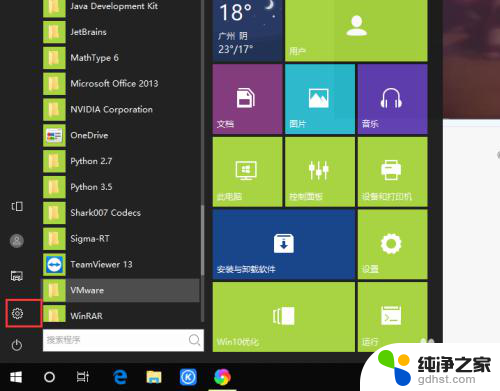
2.在windows设置对话框中,点击“设备”在蓝牙和其他设备选项中。把蓝牙开关设置到打开状态


3.点击添加蓝牙和其他设备,接着选择蓝牙进行添加
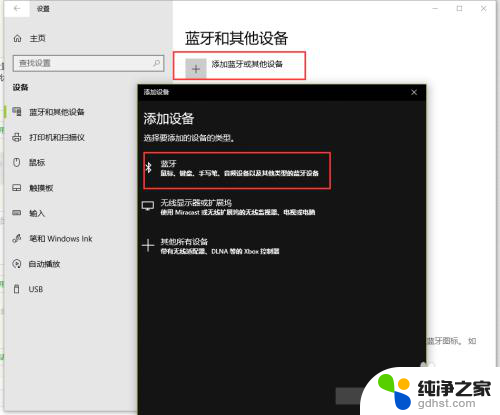
4.手机同时打开蓝牙,进行配对连接,如连接成功就会显示对应蓝牙手机的名称,如图所示
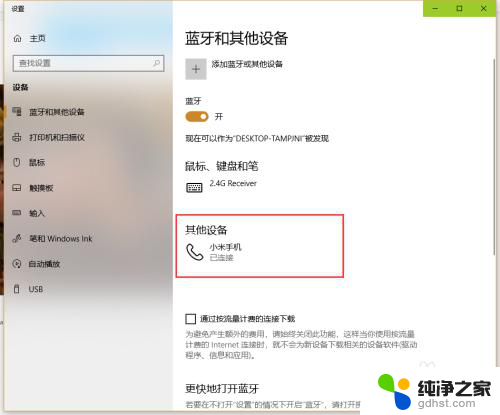
5.转回来到windows设置中,选择“网络和Internet”。切换到“移动热点”选项卡,把共享Internet连接的方式选择为“蓝牙“
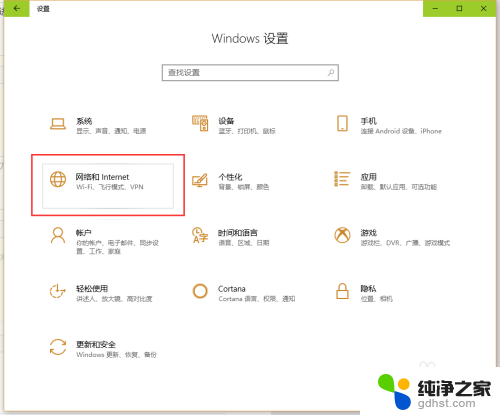
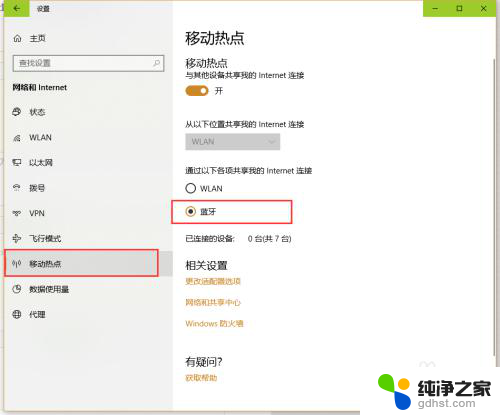
6.接着点击”更改适配器选项“,进入到”网络连接“对话框
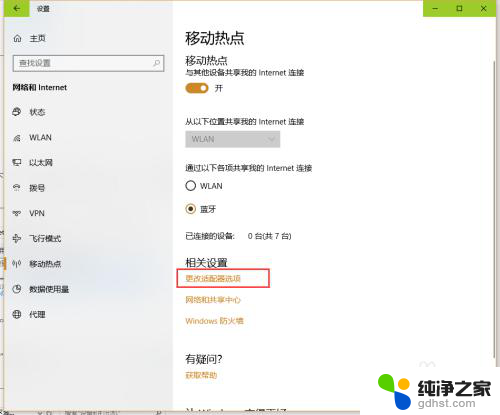
7.找到【蓝牙网络连接】并点击选中,这时在组织栏中在弹出的选项,点击“查看蓝牙网络设备”
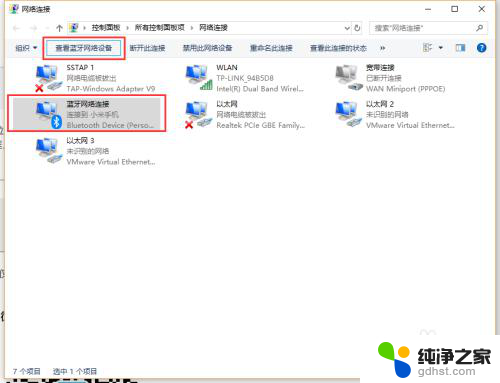
8.选中已连接的蓝牙设备,“连接时使用”下拉按钮。点击接入【接入点】,等待 接连成功,就可以通过蓝牙移动热点进行上网了
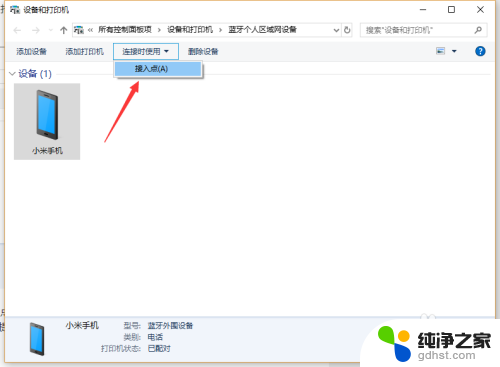
以上是如何通过蓝牙连接热点的全部内容,如果您遇到这种情况,可以按照以上方法解决,希望对大家有所帮助。
- 上一篇: 怎么调整鼠标灵敏度
- 下一篇: 电脑录不了屏是为什么
怎么通过蓝牙连接热点相关教程
-
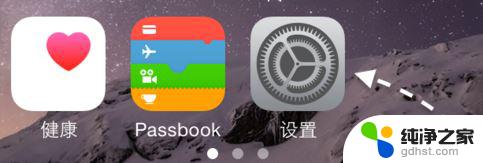 windows10怎么连接苹果手机热点
windows10怎么连接苹果手机热点2024-01-05
-
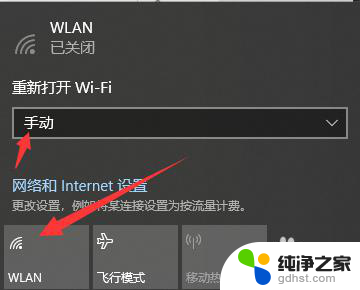 无法连接手机热点怎么办
无法连接手机热点怎么办2023-12-13
-
 台式机蓝牙怎么连接蓝牙音箱
台式机蓝牙怎么连接蓝牙音箱2024-01-16
-
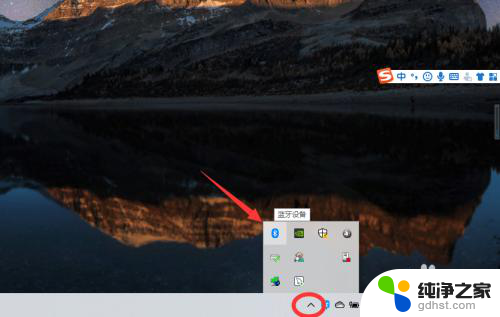 蓝牙耳机连接声卡怎么连
蓝牙耳机连接声卡怎么连2024-04-11
win10系统教程推荐